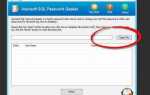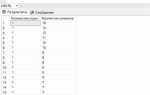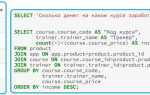Создание простого калькулятора с помощью HTML, CSS и JavaScript – это отличная практика для освоения основ веб-разработки. Этот процесс позволяет разобраться в структуре веб-страниц, взаимодействии с пользователем через формы и реализации логики работы программы через скрипты.
Для начала, HTML отвечает за создание структуры калькулятора. Мы будем использовать элементы form, input и button для создания интерфейса. Каждый элемент будет выполнять свою роль: поля для ввода чисел, кнопки для операций и отображение результата.
После того как структура готова, важно добавить немного стилей с помощью CSS, чтобы калькулятор выглядел привлекательно и удобно для пользователя. Затем, для обработки операций (сложение, вычитание, умножение, деление) используем JavaScript. Этот язык программирования позволяет обрабатывать данные, вводимые пользователем, и отображать результаты на экране.
В процессе разработки можно столкнуться с типичными проблемами, такими как неправильная обработка ввода, деление на ноль или ошибки в расчетах. Важно предусмотреть все возможные ошибки и обработать их с помощью соответствующих проверок в коде, чтобы калькулятор работал стабильно в любых условиях.
Подготовка структуры калькулятора с помощью HTML
Для создания калькулятора важно сначала сформировать структуру, которая будет содержать все необходимые элементы: поле для ввода, кнопки для цифр и операций, а также кнопку для очистки или выполнения вычислений.
Поле ввода можно реализовать с помощью тега <input>. Это поле будет отображать результат вычислений и вводимые данные. Для этого нужно задать атрибут type="text" и добавить атрибут readonly, чтобы избежать редактирования пользователем содержимого напрямую. Пример:
<input type="text" id="display" readonly>Далее следует разместить кнопки для цифр и операций. Для каждой кнопки используем тег <button>, указывая в атрибуте id уникальный идентификатор для каждой кнопки. Также можно добавить атрибут type="button", чтобы кнопки не отправляли формы при нажатии. Пример кнопки для числа 1:
<button type="button" id="btn1">1</button>Кроме цифр, калькулятор должен поддерживать основные математические операции. Для этого используем дополнительные кнопки, такие как +, -, *, /. Пример кнопки для операции сложения:
<button type="button" id="btnAdd">+</button>Для реализации кнопки очистки (C) или выполнения вычислений (=) добавляются отдельные кнопки с уникальными идентификаторами:
<button type="button" id="btnClear">C</button>
<button type="button" id="btnEquals">=</button>Весь интерфейс можно структурировать с помощью контейнеров, например, <div>, чтобы разделить поле ввода и кнопки. Контейнер для кнопок можно разместить в виде сетки с помощью нескольких вложенных <div> или воспользоваться флексбоксом, но это уже вопрос стилей, который можно рассматривать на следующем этапе.
Добавление кнопок и экранной области для ввода данных

Экран, на котором будет отображаться введённое число и результат, можно реализовать с помощью элемента <input>. Для этого используйте атрибут type="text", чтобы сделать поле доступным для ввода, а атрибут readonly предотвратит изменение текста вручную пользователем.
Пример для экрана ввода:
<input type="text" id="display" readonly>Теперь перейдём к кнопкам. Каждая кнопка должна представлять одну цифру или операцию. В HTML для этого используется элемент <button>. Кнопки можно сгруппировать в контейнер, например, в <div> для улучшения структуры.
Пример разметки кнопок:
<div id="buttons">
<button onclick="appendToDisplay('1')">1</button>
<button onclick="appendToDisplay('2')">2</button>
<button onclick="appendToDisplay('3')">3</button>
<button onclick="appendToDisplay('+')">+</button>
<button onclick="appendToDisplay('4')">4</button>
<button onclick="appendToDisplay('5')">5</button>
<button onclick="appendToDisplay('6')">6</button>
<button onclick="appendToDisplay('-')">-</button>
</div>Каждая кнопка имеет свой обработчик события, который добавляет соответствующий символ на экран. В функции appendToDisplay можно реализовать логику добавления символов в строку, которая будет отображаться на экране калькулятора.
Важно предусмотреть кнопку для очистки экрана. Для этого можно использовать кнопку с операцией очистки, которая сбрасывает содержимое экрана:
<button onclick="clearDisplay()">C</button>Функция clearDisplay может выглядеть так:
function clearDisplay() {
document.getElementById("display").value = "";
}Для реализации калькулятора с операциями сложения, вычитания и т.д. необходимо обеспечить обработку событий кнопок, чтобы при нажатии выполнялись соответствующие математические действия. Для этого можно использовать JavaScript, но сама структура кнопок и экрана должна быть чёткой и понятной.
Использование JavaScript для обработки нажатий кнопок
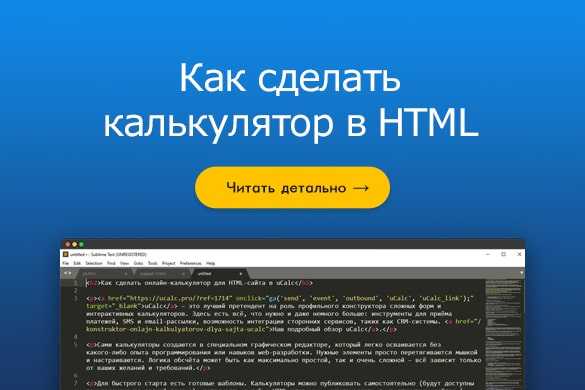
Для обработки нажатий кнопок калькулятора нужно использовать JavaScript. Каждая кнопка должна иметь обработчик событий, который будет запускать соответствующие функции, например, для ввода чисел или выполнения математических операций.
- Добавьте атрибут
idилиclassкаждой кнопке для её идентификации в коде. - Используйте метод
addEventListenerдля назначения обработчика событий на каждую кнопку. - Внутри обработчика можно использовать функции для выполнения арифметических операций или обновления отображаемого значения.
Пример обработки нажатия на кнопки с числами и операциями:
document.getElementById('button1').addEventListener('click', function() {
display.value += '1';
});
document.getElementById('buttonPlus').addEventListener('click', function() {
display.value += '+';
});
Здесь display – это элемент, который отображает текущее значение калькулятора. Когда кнопка с id="button1" нажата, в поле отображения добавляется ‘1’. Аналогично работают остальные кнопки.
- Используйте условные операторы для выполнения действий, таких как сложение, вычитание, умножение или деление.
- Для очистки экрана или сброса вычислений применяйте отдельные кнопки, например, с
id="clear".
Пример очистки экрана:
document.getElementById('clear').addEventListener('click', function() {
display.value = '';
});
Таким образом, при нажатии на кнопку очистки содержимое экрана будет удалено. Подобные механизмы можно настроить для любых других операций, например, для вычисления результата после нажатия кнопки «=».
Для более сложных калькуляторов рекомендуется использовать функции для вычислений и избегать записи логики непосредственно в обработчики событий, чтобы улучшить читаемость кода.
Организация логики вычислений в калькуляторе
Для реализации логики вычислений в калькуляторе важно правильно организовать обработку операций. В первую очередь, нужно предусмотреть обработку ввода с экрана и передачу данных в вычислительные функции.
Для обработки чисел и операций можно использовать массив, в котором будут храниться операнды и операторы, введённые пользователем. Логика работы калькулятора основывается на принципе «последовательности операций» и математических приоритетах.
Шаг 1: Примените алгоритм, который будет принимать ввод пользователя (числа и операторы) и добавлять их в массив. Операторы могут включать такие символы, как «+», «-«, «*», «/». Важно отслеживать очередность ввода и делать правильные вычисления после каждого ввода.
Шаг 2: После ввода операнда и оператора необходимо реализовать приоритет операций. Например, умножение и деление имеют более высокий приоритет, чем сложение и вычитание. Это можно достичь с помощью стека, в который будут помещаться операнды и операторы для вычислений в правильном порядке.
Шаг 3: Для выполнения вычислений используйте функцию, которая будет анализировать массив или стек. Важно, чтобы каждый оператор корректно обрабатывался в зависимости от своей позиции в выражении. При необходимости можно реализовать функции для каждой операции (сложение, вычитание и т.д.) и вызывать их в зависимости от текущего оператора.
Шаг 4: Когда выражение будет полностью разобрано, финальный результат должен быть выведен на экран калькулятора.
Стилизация калькулятора с помощью CSS для улучшения внешнего вида

Чтобы калькулятор выглядел привлекательно и удобно для пользователя, важно использовать правильные стили. Начнём с контейнера, который будет содержать все элементы калькулятора. Это можно сделать с помощью flexbox, чтобы расположить кнопки в ряд и столбец с нужными отступами.
Пример стилей для контейнера калькулятора:
.calculator {
display: flex;
flex-direction: column;
width: 260px;
margin: 50px auto;
border-radius: 10px;
box-shadow: 0 5px 15px rgba(0, 0, 0, 0.1);
background-color: #2c3e50;
padding: 20px;
}
Следующий шаг – стилизация кнопок. Для удобства их следует сделать одинаковыми по размеру и добавить отступы. Кнопки можно стилизовать с эффектами при наведении, чтобы пользователь мог легко взаимодействовать с ними.
.button {
width: 50px;
height: 50px;
margin: 5px;
background-color: #ecf0f1;
border: none;
border-radius: 5px;
font-size: 20px;
color: #34495e;
cursor: pointer;
transition: background-color 0.3s;
}
.button:hover {
background-color: #95a5a6;
}
Для дисплея калькулятора стоит выбрать крупный шрифт и сделать его читаемым. Можно использовать свойство text-align для выравнивания текста по правому краю и font-size для увеличения текста. Рекомендуется также установить темный фон и светлый текст, чтобы улучшить контраст.
.display {
width: 100%;
height: 60px;
background-color: #34495e;
color: white;
font-size: 36px;
text-align: right;
border-radius: 5px;
padding: 10px;
}
Если калькулятор будет работать с несколькими операциями, можно добавить цветовые акценты для кнопок с операциями. Например, для кнопок «=», «+», «-«, «/» можно выбрать яркие цвета, чтобы они выделялись.
.operator {
background-color: #e74c3c;
color: white;
}
.operator:hover {
background-color: #c0392b;
}
Не забывайте об отступах между кнопками и их выравнивании. Использование padding и margin поможет создать пространство между элементами, что повысит удобство взаимодействия с интерфейсом.
Тестирование и отладка калькулятора в браузере

После того как калькулятор на HTML и JavaScript был создан, важно провести тестирование его работы в браузере. Начните с проверки базовых функций: сложения, вычитания, умножения и деления. Убедитесь, что калькулятор корректно реагирует на введённые значения и возвращает правильный результат для всех операций.
Прежде всего, проверьте поведение калькулятора при вводе чисел и знаков операций. Вводите как положительные, так и отрицательные числа, а также числа с плавающей запятой. Обратите внимание на то, как калькулятор обрабатывает пустые поля или неверный ввод, например, если пользователь нажал две цифры подряд без знака операции.
Второй шаг – отладка в консоли браузера. Используйте инструменты разработчика (например, F12 в Chrome) для просмотра ошибок в консоли. Они помогут понять, если есть проблемы с JavaScript-кодом. В консоли вы можете увидеть предупреждения и ошибки, которые появляются при попытке выполнения операций, а также узнать, на каком этапе произошёл сбой.
Протестируйте калькулятор на разных устройствах и браузерах. Иногда даже маленькие различия в рендеринге HTML или обработке JavaScript могут привести к непредсказуемым результатам. Например, некоторые браузеры могут иметь свои особенности работы с числовыми значениями или округлением, что следует учитывать при тестировании.
Используйте сценарии тестирования для проверки калькулятора при различных комбинациях вводимых данных. Включите такие сценарии, как деление на ноль, большое количество знаков после запятой, использование оператора «равно» без ввода второго числа и так далее. Эти моменты часто приводят к ошибкам или сбоям, и важно предусмотреть их заранее.
После тестирования всех функций можно переходить к улучшению интерфейса и взаимодействия с пользователем. Это включает в себя добавление обработчиков событий для предотвращения случайных ошибок, улучшение внешнего вида кнопок, а также настройки сообщений об ошибках, чтобы они были понятны пользователю.